Wszystkie przeglądarki internetowe oferują tryb prywatnego przeglądania, który pozwala użytkownikom na surfowanie w sieci bez pozostawiania śladów ich aktywności na urządzeniu. Taki tryb nie tylko uniemożliwia witrynom śledzenie działań użytkownika, ale również automatycznie kończy sesje zalogowanych kont oraz nie zapisuje plików cookie, co może być przydatne w różnych sytuacjach. Choć standardowo nie można dezaktywować trybu incognito w przeglądarkach, istnieją pewne metody, które umożliwiają obejście tego ograniczenia. Poniżej przedstawiamy, jak można wyłączyć tryb incognito w Google Chrome.
Dezaktywacja trybu incognito
Podstawowa instrukcja dotyczy przeglądarki Chrome w wersji 68 oraz systemu Windows 10 w wersji 1803. Na moment pisania tego artykułu obie te wersje są najnowsze i stabilne.
Aby dezaktywować tryb incognito w Google Chrome, należy wprowadzić zmiany w rejestrze systemu Windows, co wymaga posiadania uprawnień administratora.
Rozpocznij od uruchomienia edytora rejestru z uprawnieniami administratora i przejdź do następującej ścieżki:
ComputerHKEY_LOCAL_MACHINESOFTWAREPolicies
W tym miejscu kliknij prawym przyciskiem myszy na klucz „Policies” i wybierz opcję utworzenia nowego klucza, który nazwiesz „Google”. Następnie kliknij prawym przyciskiem myszy na klucz „Google” i stwórz podklucz o nazwie „Chrome”.
Wewnątrz klucza „Chrome” kliknij prawym przyciskiem myszy i wybierz opcję utworzenia nowej wartości DWORD (32-bitowej), nadając jej nazwę „IncognitoModeAvailability” oraz ustawiając jej wartość na 1.
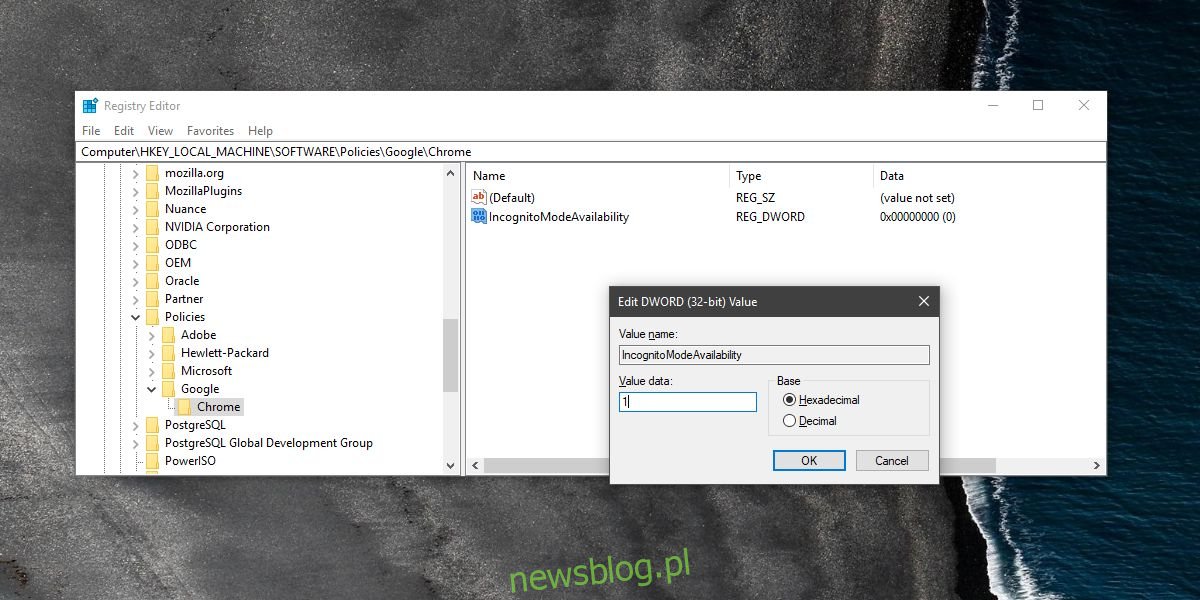
Po dokonaniu tych zmian, zamknij przeglądarkę Chrome, a następnie otwórz ją ponownie. Opcja „Nowe okno incognito” nie powinna już być widoczna w menu przeglądarki.
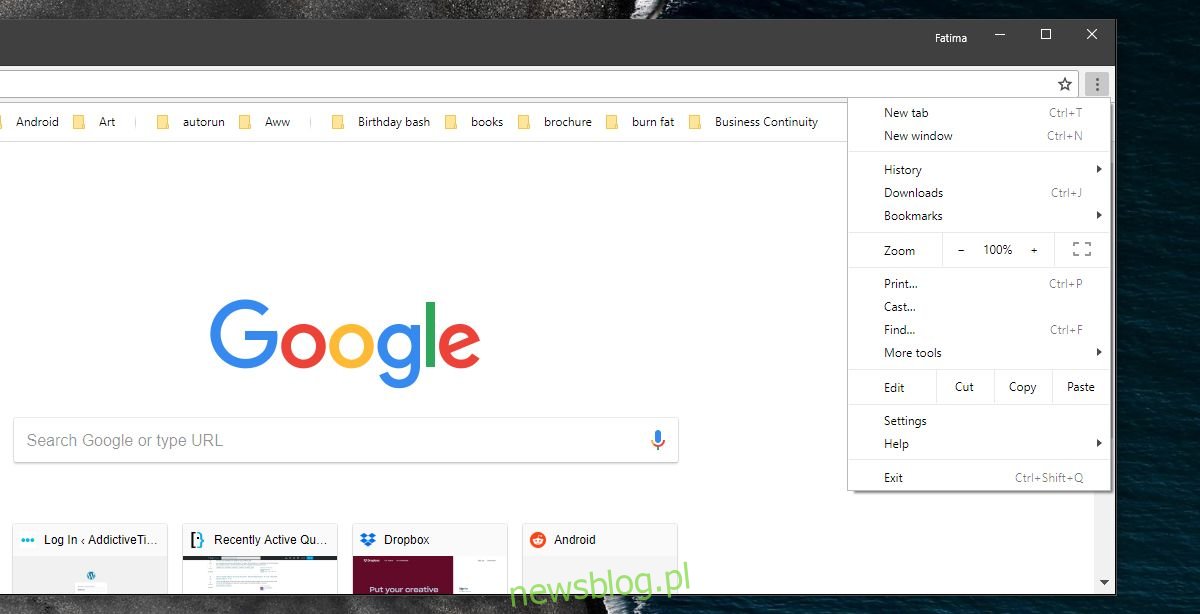
Efekt tej operacji to dezaktywacja trybu incognito w Chrome dla wszystkich użytkowników tego systemu. Warto pamiętać, że w przeglądarce Chrome można tworzyć wiele profili, z których każdy działa jako niezależna instancja przeglądarki. Oznacza to, że historia, konta, aplikacje oraz rozszerzenia są oddzielne, jednak zmiana ta wpływa na całą aplikację z poziomu rejestru.
Aby przywrócić opcję incognito, wystarczy ustawić wartość „IncognitoModeAvailability” na 0 lub usunąć stworzony klucz.
Każdy, kto ma dostęp do konta administratora, może cofnąć tę zmianę, a także może zostać ona zresetowana w przypadku odinstalowania lub ponownego zainstalowania przeglądarki Chrome. Choć jest to mało prawdopodobne, ponieważ klucz jest stworzony przez użytkownika, to jednak Chrome obsługuje tę zmianę, co oznacza, że może być usunięta podczas resetowania lub reinstalacji.
Jeżeli chcesz zabezpieczyć tę funkcję hasłem, powinieneś zadbać o bezpieczeństwo swojego hasła administratora. Bez odpowiednich uprawnień, inny użytkownik nie będzie miał możliwości usunięcia wartości „IncognitoModeAvailability”, mimo że będzie mógł ją zobaczyć.
newsblog.pl
Maciej – redaktor, pasjonat technologii i samozwańczy pogromca błędów w systemie Windows. Zna Linuxa lepiej niż własną lodówkę, a kawa to jego główne źródło zasilania. Pisze, testuje, naprawia – i czasem nawet wyłącza i włącza ponownie. W wolnych chwilach udaje, że odpoczywa, ale i tak kończy z laptopem na kolanach.